Litokiso tse 16 tse kaholimo ho skrini sa Bobeli ha li Bonoe Kamora ho Tsoha ho Windows:
Ba bangata ba rona rea e sebelisa Litlhophiso tse peli tsa skrine Ho laola tekano ea bophelo ba mosebetsi. Ka kamehla, Windows 10 le lik'homphieutha tse 11 li robala ka mor'a hore ho fete metsotso e itseng. U tlameha ho tsamaisa mouse kapa ho tobetsa konopo ho e tsosa. Leha ho le joalo, basebelisi ba bangata ba tletleba ka hore leihlo la bobeli ha le bonoe ka mor'a ho tsoha. Haeba skrine ea hau ea bobeli e sa arabele ka mor'a ho khutsa, mona ke mokhoa oa ho e lokisa Windows 10 le 11.
1. Sheba lithapo
E ka etsahala ntle le hore o e hlokomele. Ho qhoma hanyenyane kapa ha u ntse u leka ho lokisa angle ea ho shebella skrineng sa bobeli le ho ntša thapo. Netefatsa hore likhoele tsohle li hokahane le sebali sa bobeli ka nepo.
2. Seta bocha khetho ea matla
Taelo e bonolo e tla etsa.
1. Tobetsa ho Konopo ea Windows ho keyboard le ho batla CMD . Fumana Matha joalo ka motsamaisi haufi le Command Prompt ho e bula ka litokelo tsa motsamaisi.
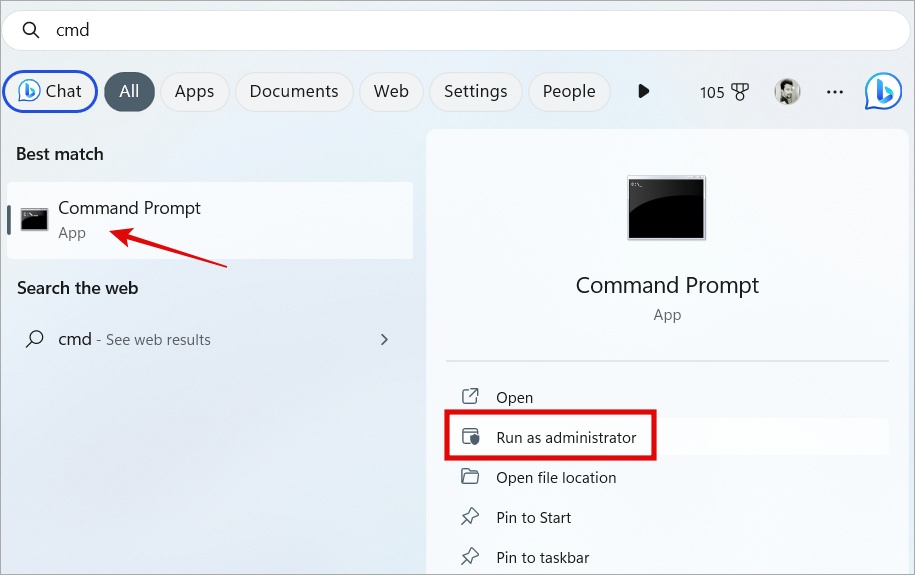
2. Kopitsa le ho beha taelo e ka tlase ebe o otla kena ho e kenya tshebetsong.
hanehane
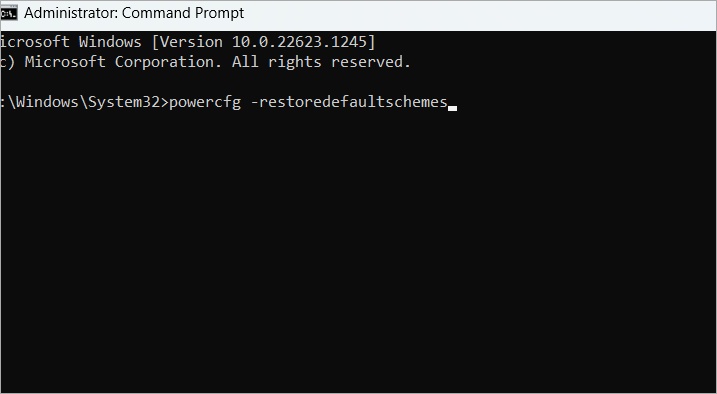
Ho felile ke lehlohonolo.
3. Senya boroko bo tebileng
Sena se tla ipapisa le sebopeho le mohlala oa mochini oa hau. Ho tlameha ho ba le konopo ea Litlhophiso kae-kae haufi le skrini. Tobetsa ho eona ho hlahisa likhetho. Eya ho litlhophiso 'me u tima boroko bo tebileng haeba bo le teng ebile bo nolofalitsoe. Ka mohlala, li-monitor tsa Dell li na le bothata bona.
4. Ho lemoha ka ho iketsa
Tlhophiso e 'ngoe eo u lokelang ho e thibela ho sebali sa hau ke Auto Detect. Hobaneng? Monitor e hoketsoe komporong ka thapo ea USB. Khokahano e tingoa ka ho sa feleng ha skrini se robala ho boloka matla. Ena ke tsela eo mokhoa oa ho robala o bolokang bophelo ba betri kapa matla. Leha ho le joalo, ho li-monitor tse ling, khokahano ena ha e thehoe hape ha u leka ho e tsosa Windows 10/11 PC ho tloha mokhoeng oa ho robala. Ho tima ho ka thusa.
5. Lumella sesebelisoa ho tsosa k'homphieutha
Sesebelisoa se kenyang joalo ka mouse le keyboard se hloka tumello ho tsosa komporo ea hau, 'me seo se kenyelletsa sehlahlobi sa bobeli.
1. Batla Motsamaisi oa sesebelisoa lenaneng la ho qala.
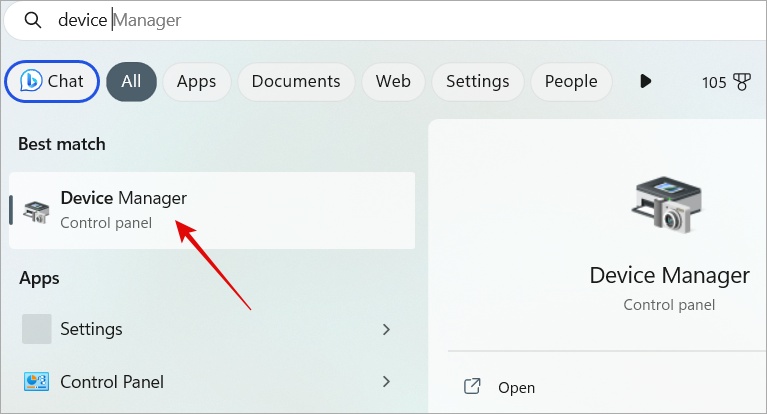
2. Tobetsa ho atolosa Toeba le lisebelisoa tse ling tsa ho supa . Joale tlanya Tobetsa ho le letona la toeba e lumellanang le HID ebe o kgetha Matlotlo . E ka 'na ea fapana ho uena ho itšetlehile ka mofuta oa mouse le mouse.
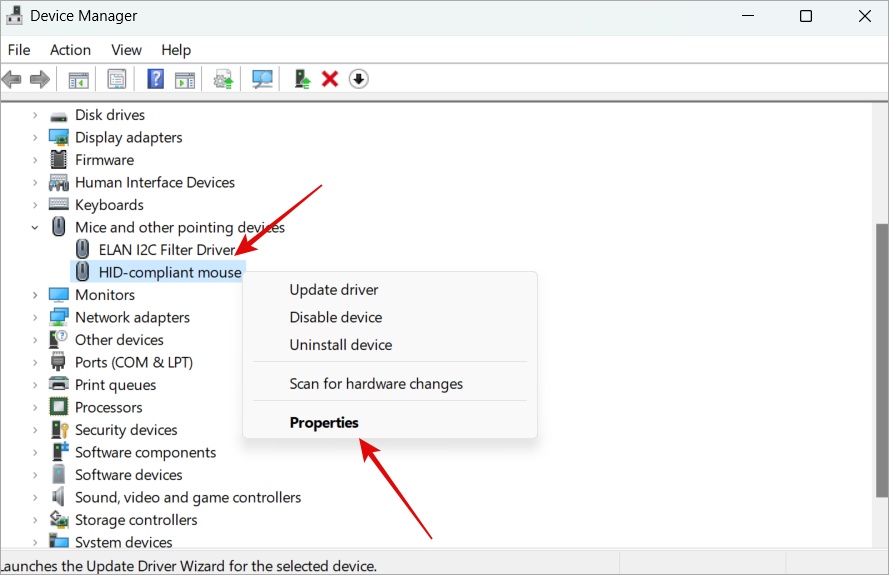
3. Fesetereng e latelang ea pop-up, khetha Tab Tsamaiso ea matla . Fumana Lumella sesebelisoa sena ho tsosa komporo . Boloka liphetoho tsohle.
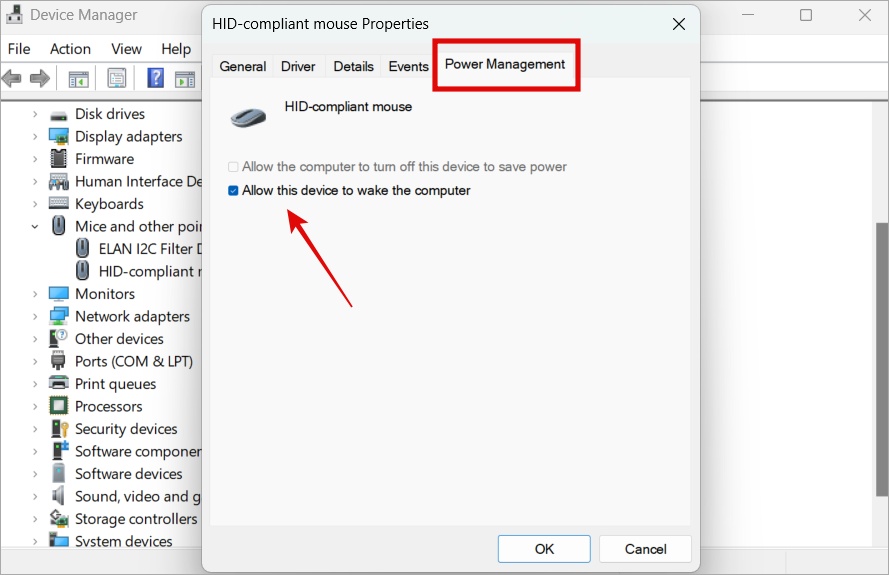
4. Joale pheta mokhoa o ts'oanang ka keyboard ea hau, adaptara ea marang-rang, le USB Root Hub.
6. Reset Power Options
1. Tobetsa ho Windows + S ho bula Windows Search. Ngola Boto ea taolo Ebe u e bula ho tsoa liphethong tsa lipatlisiso.
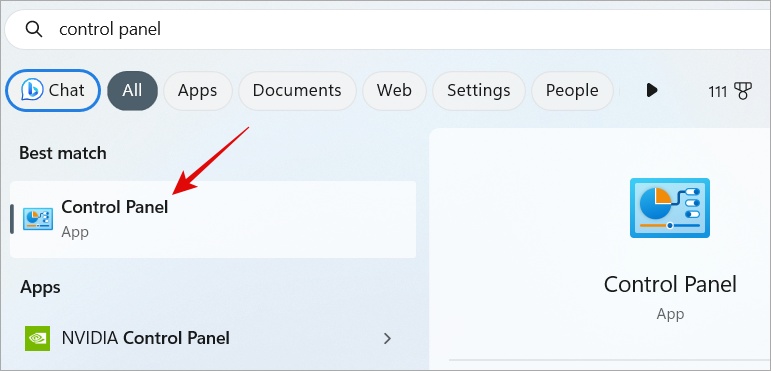
2. Batla Khetho ea Matla ka bareng ea ho batla e hukung e kaholimo ho le letona ebe u e bula.
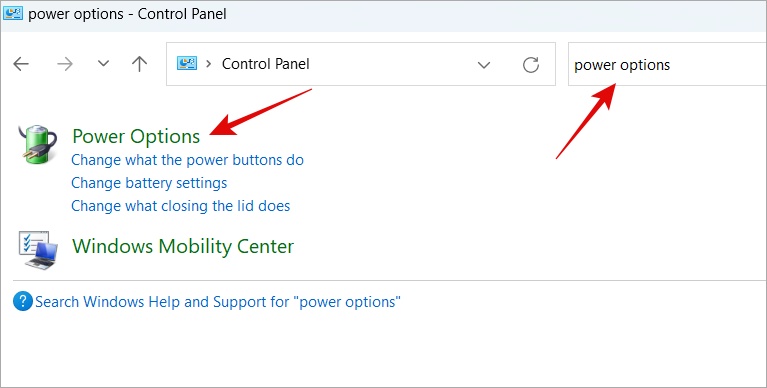
3. Fumana Khetha nako ea ho tima pontšo ho tloha lehlakoreng le letšehali.
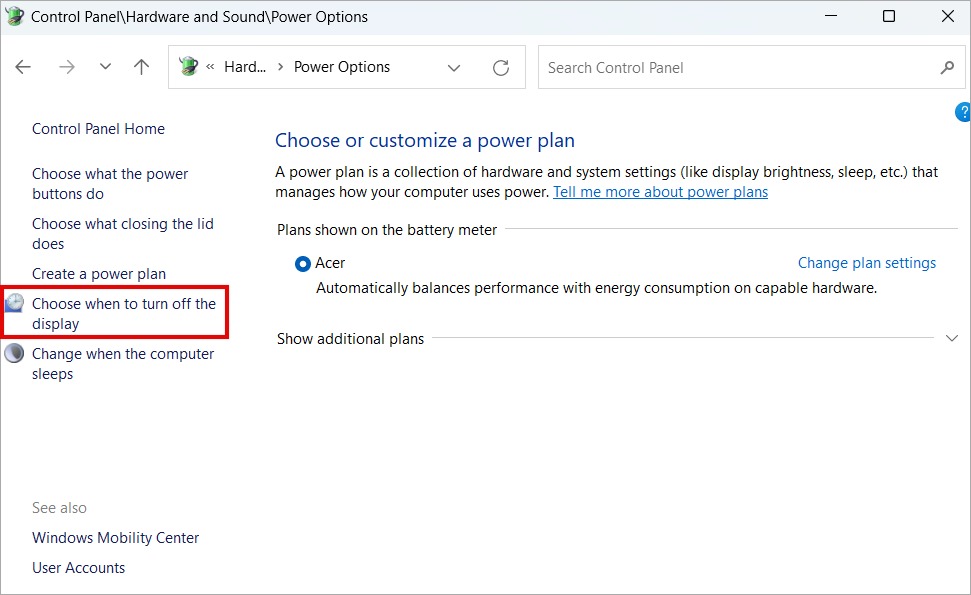
4. Joale tlanya Fetola li-setting tsa motlakase tse tsoetseng pele .
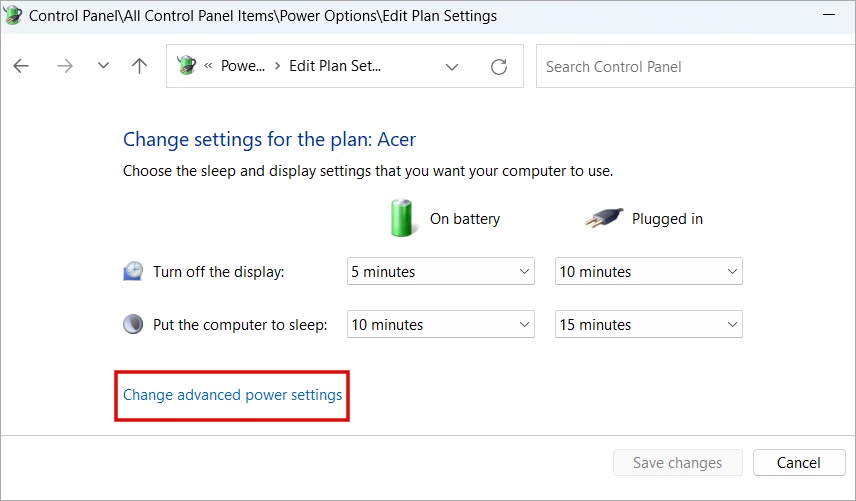
5. Ho popup eo u lokelang ho e bona e latelang, tobetsa konopo "Khutlisa li-setting tsa kamehla" Ka nako eo tobetsa "Ts'ebetso" ho boloka liphetoho.
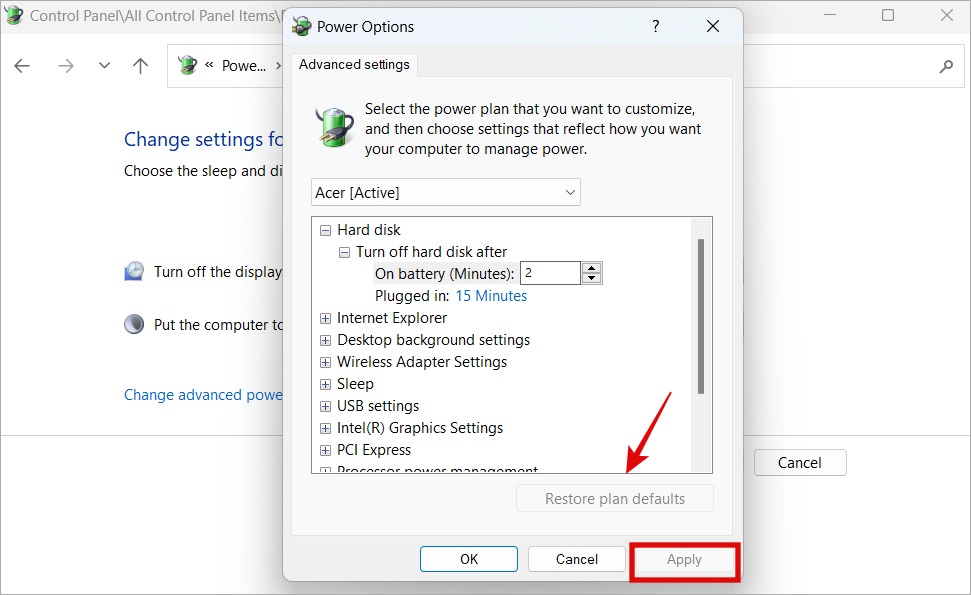
7. Sekhahla se tšoanang sa ho khatholla likrineng ka bobeli
Lits'oants'o li tla ka litefiso tsa khatholoho ho tloha ho 60Hz ho isa ho 500Hz. Ho joalo, empa ka linako tse ling ha li-monitor tse peli li na le litefiso tse fapaneng tsa ho khatholla, ho etsa hore sebali sa bobeli se se ke sa bonoa kamora hore se kene mokhoeng oa ho robala. Ho rarolla bothata bona, fetola sekhahla sa ho khatholla sa sebali sa bobeli ho sekhahla sa ho khatholla sa pele.
8. Thibela tsamaiso ea matla a naha ea khokahano
1. Bula Windows Search hape 'me u thaepe Fetola moralo oa matla ebe o e bula.
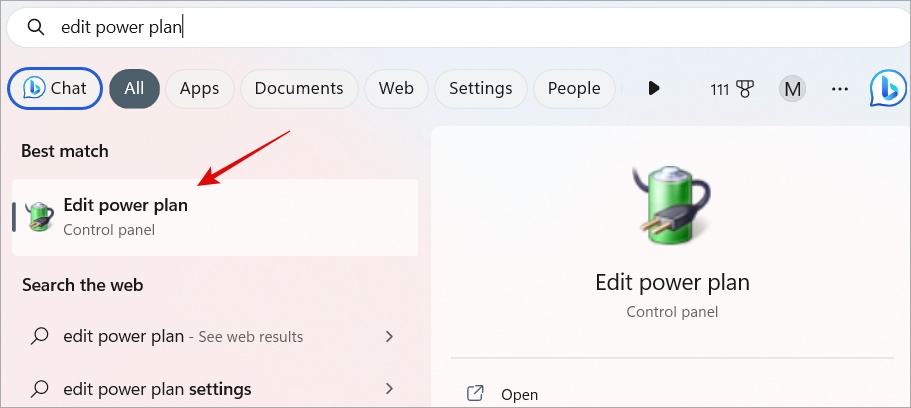
2. Tlanya Fetola li-setting tsa motlakase tse tsoetseng pele .
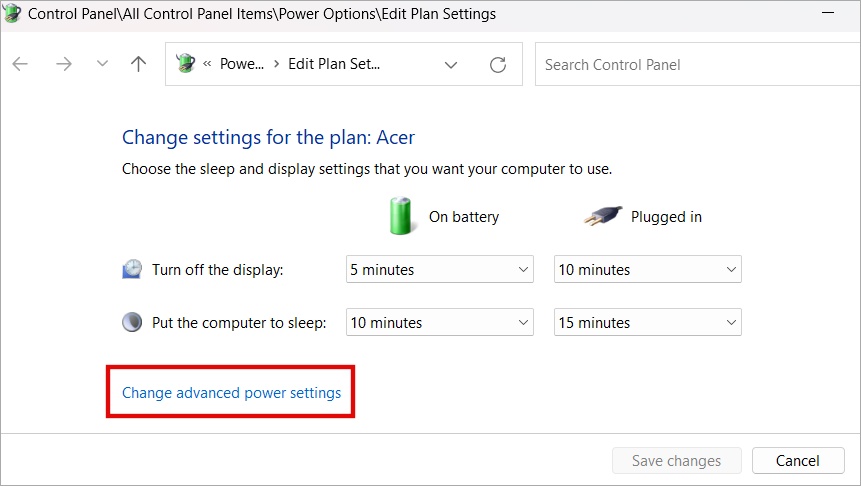
3. Ho tla buloa Power Options popup. Eya ho PCI Express> Link State Power Management ebe o kgetha Off Bakeng sa ka bobeli On betri le Plugged in. Haeba u sebelisa komporo, ehlile khetho ea betri ha e eo.
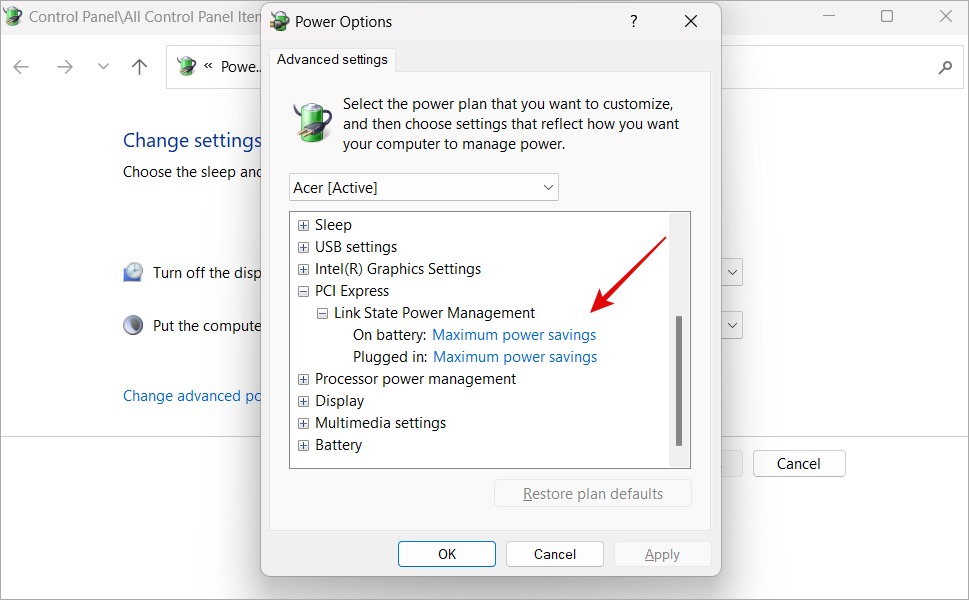
9. Numella khetho ea ho atolosa lipontšo tsena
Na ho ka etsahala hore skrine ea bobeli ha e fumanoe ho li-setting tsa ponts'o? A re boneng.
1. Bula Litlhophiso hape (Windows+I) me u ee ho Sistimi > Pontsho ebe o tobetsa Li-skrini tse ngata .
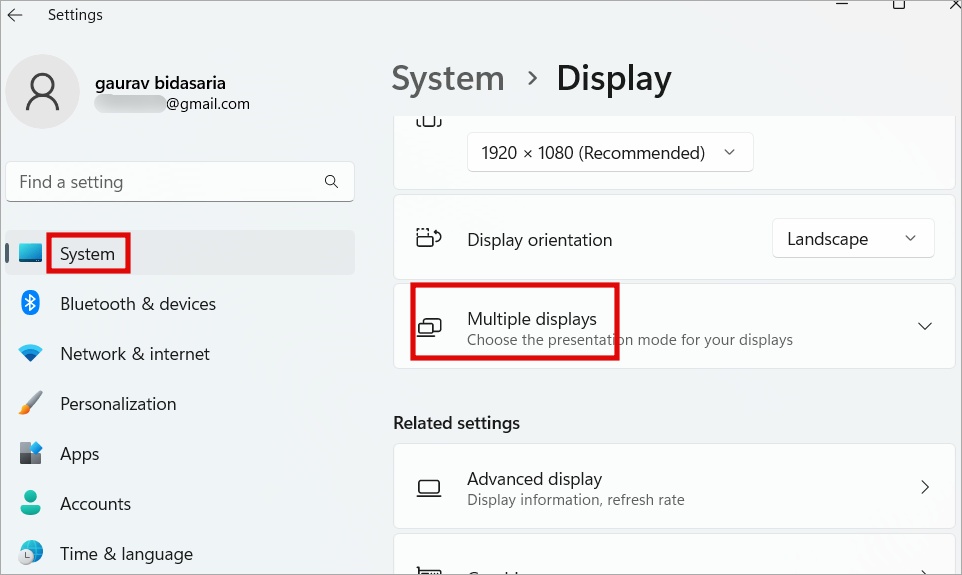
2. Ho tla buleha menu. Tobetsa konopo "polelo" Ho fumana skrine ea bobeli. Haeba sebali sa bobeli se se se lemohuoe 'me se bonahala mona, se behe ho Khetha Eketsa lipontšo tsena.
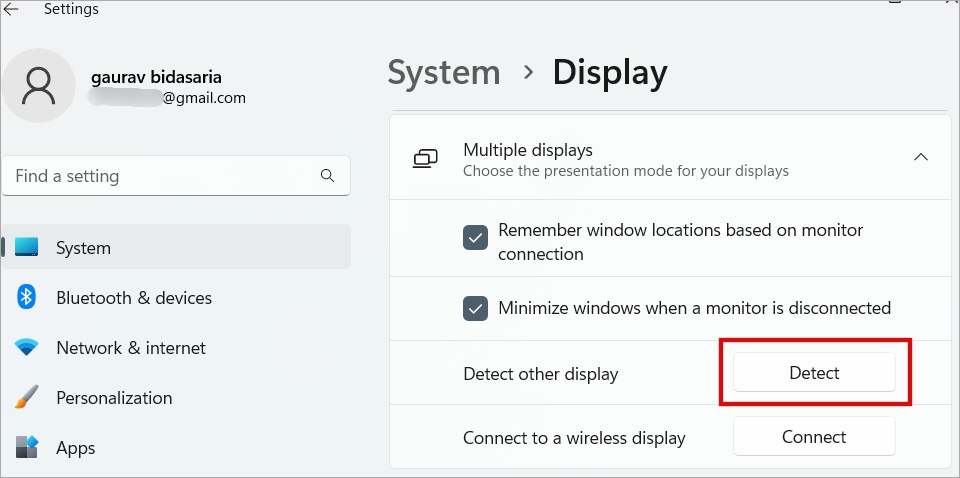
Hlokomela: Khetho e fumaneha ho Windows 10 empa ho latela mofuta oa hau, e kanna ea se be teng ho Windows 11.
10. Qala hape mokhanni oa litšoantšo
Khomphuta ea hau e tla le karete ea litšoantšo e kopantsoeng 'me li-PC tsa lipapali li na le karete ea litšoantšo e inehetseng e tsoang ho Nvidia kapa AMD. Hangata e ikarabella bakeng sa mathata a ho bonts'a joalo ka skrineng sa bobeli ha se tsohe kamora ho robala.
1. Tlanya feela Senotlolo sa Windows + Ctrl + Shift-B ka keyboard. Skrine ea mantlha ea ho shebella e tla benya motsotsoana kapa ka tlase. Haeba e atlehile, skrine ea bobeli joale e lokela ho tsoha.
11. Ho tsosolosa matla
Leqheka le leng le bonolo empa le sebetsa le ka u thusang ho lokisa leihlo la hau la bobeli le sa arabeleng ka mor'a ho robala ho seta sa hau sa Windows.
Tobetsa o hatelle Konopo ea matla bakeng sa metsotsoana e ka bang 10 ho koala komporo ea hau. ebe Tlosa adaptara ho feta metsotsoana e 30. Joale hokela adaptara hape 'me u bulele PC/Laptop ea hau. Nakong e tlang ha komporo ea hau e robala, li-monitor ka bobeli li lokela ho tsoha hammoho.
12. Tlosa VGA
tsebisa ba bangata basebelisi Ho tlosa VGA ho ne ho tla rarolla bothata ba ho tsosa leihlo la bobeli ho tloha mathateng a ho robala. Etsa bonnete ba hore ha ho le e 'ngoe ea li-monitor e sebelisang VGA. Hakolla thapo e shebahalang joaloka e latelang.

13. Kenya hape karete ea litšoantšo
Boholo ba nako, litaba tse kang hore leihlo la bobeli ha le bonoe ke Windows 10 kapa 11 kapa ho se tsohe ka mor'a boroko li amana le karete ea litšoantšo. E na le boikarabello ba ho hlahisa linepe le livideo skrineng. Ho kenya hape ho ka thusa ho lokisa liphoso le ho ntlafatsa mofuta oa morao-rao.
1. tobetsa konopo Windows Fumana mme o bule Motsamaisi oa sesebelisoa .
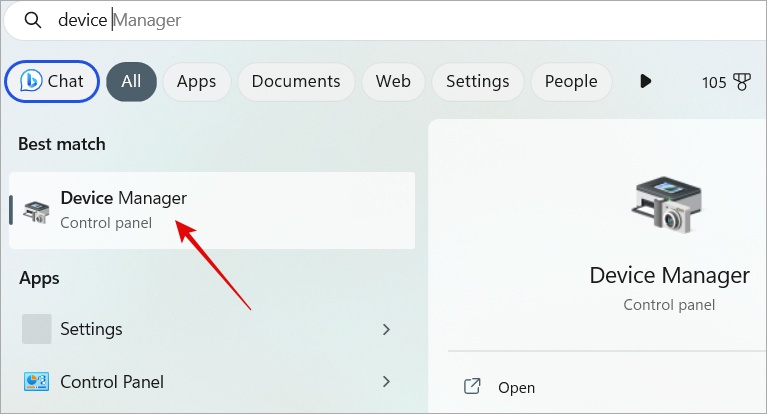
2. Tlanya Hlahisa li-adapter ho e atolosa. Ha u le moo u tla bona lethathamo la likarete tsohle tsa hau tsa litšoantšo, tse kopantsoeng le tse ling. Tobetsa ka ho le letona lebitsong la karete ea litšoantšo ebe u khetha Tlosa sesebelisoa. Latela litaelo tse hlahang skrineng.
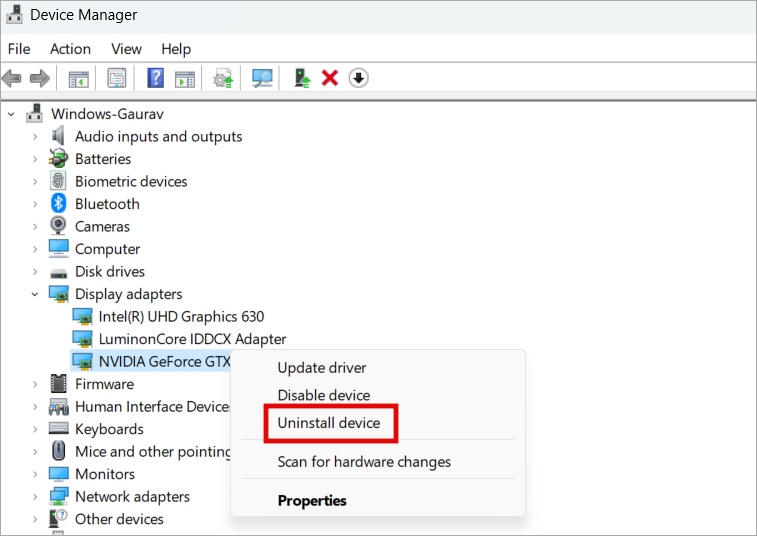
3. Qala komporo ea hau bocha. Tobetsa ho Lifensetere + I ho bula Di-setting. Eya ho Windows Update Ho tloha ka lehlakoreng le letšehali ebe o tobetsa konopo Lekola lintlafatso . Windows e tla batla le ho jarolla mokhanni oa karete ea litšoantšo ka bo eona.
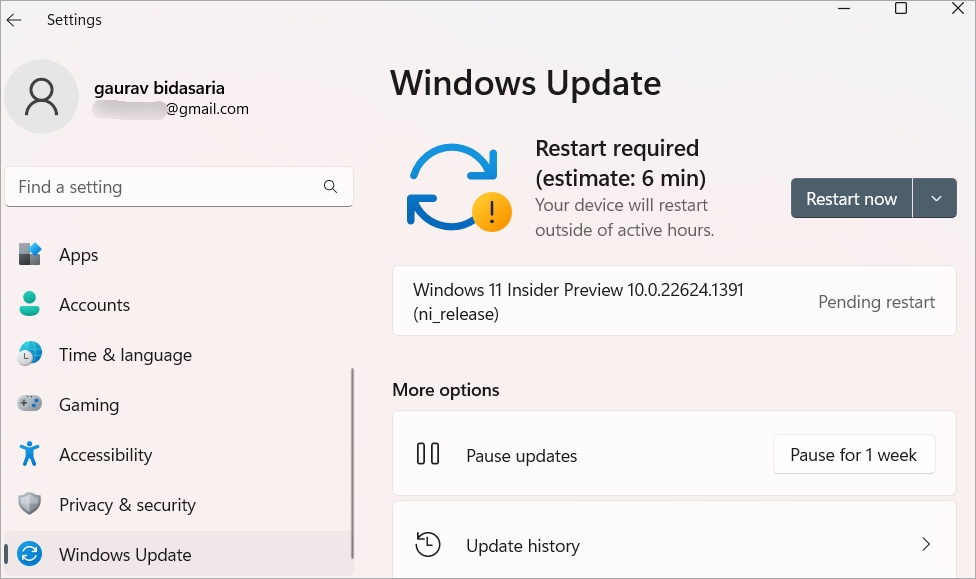
Haeba e sa etse joalo, etela sebaka sa marang-rang sa semmuso bakeng sa karete ea hau ea lits'oants'o ebe u kenya nomoro ea mohlala eo u e bonang ho Motsamaisi oa Lisebelisoa ho e fumana le ho e jarolla ka letsoho. E tlameha ho ba Intel, Nvidia kapa AMD. Ha o qetile, tlohela komporo ea hau e sa sebetse nakoana ho fihlela e kena mokhoeng oa ho robala. Ebe u hlahloba hore na skrine ea bobeli e tsoha borokong.
14. Matha Setharollo sa Matla
Windows 10 le 11 ka bobeli li tla le lisebelisoa tsa ho rarolla mathata bakeng sa liphoso le liphoso tse tloaelehileng. Ho na le mohloli oa matla o ka ikarabellang hore mochine oa bobeli o se ke oa fumanoa ka mor'a mokhoa oa ho robala.
1. Tobetsa ho Lifensetere + I ho bula Di-setting. Batla Fumana le ho lokisa mathata ka litlhophiso tsa matla a komporo ea hau ebe o e bula.
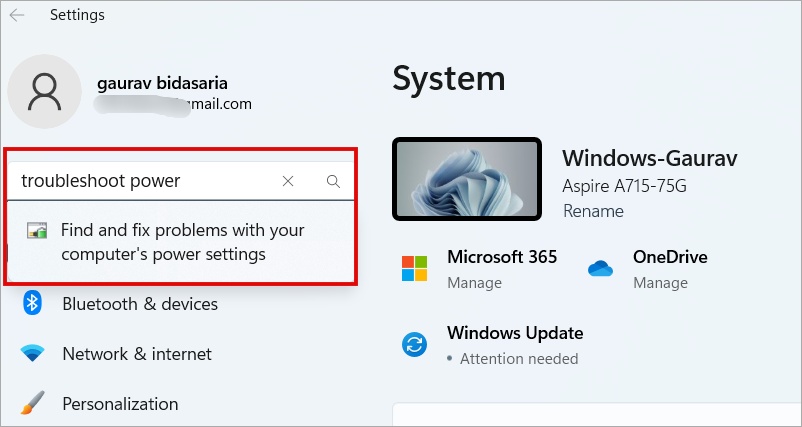
2. Tobetsa konopo "e latelang" fensetereng e latelang ea pop-up. Windows joale e tla sekaseka litaba tse amanang le matla a tloaelehileng le ho batla tharollo e ka bang teng, haeba e teng. Emela hore e phethe tsela ea eona.
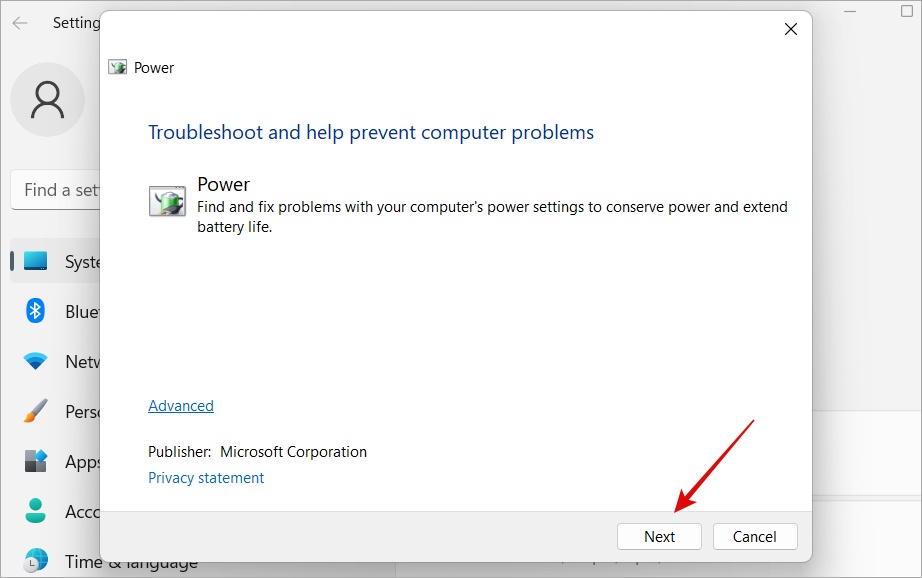
15. Thibela overvoltage PLL (BIOS)
Khetho ena e lumelloa ka ho sa feleng bakeng sa liboto tsa bo-mme tsa ASUS. U hlahloba joang? Khoasolla CPU-Z . Ha e se e kentsoe, e bule 'me u hlahlobe tab ea Mainboard ho bona hore na komporo ea hau e na le e tsoang ho ASUS.
Joale ea ho Advanced Mokhoa> AI Tweaker ebe o tima Ka hare PLL Overvoltage ho tsoa lethathamong le theoha haufi le eona.
Hona joale o hloka ho kena BIOS . Mehato ea fapana Kenya BIOS E fapana hanyenyane pakeng tsa bahlahisi 'me e feta sebaka sa sehlooho sena. Bala sehlooho se hokahantsoeng bakeng sa lintlha tse ling.
16. Tlosa Hibernation Option (BIOS)
Sena se loketse lits'oants'o tsohle ho sa tsotelehe moetso le mofuta. Kenya BIOS hape joalo ka ha u entse ntlheng e kaholimo ebe u tima khetho Hibernate joalo ka Soft OFF .
Skrine ea bobeli ha e fumanoe ka mor'a ho robala
Joalo ka ha u se u hlokometse, ho na le mabaka a 'maloa a hore na ke hobane'ng ha sebali sa bobeli sa komporo ea hau se se ke sa bonoa kamora mokhoa oa ho robala. Litharollo tse ngata li bonolo ebile li bonolo ka ho lekaneng 'me li hloka feela liphetoho tse seng kae tsa litlhophiso mona le mane.









